Aqui está uma pergunta interessante de um de nossos leitores:
Eu tenho alguns programas instalados no meu laptop que executa o sistema operacional Windows 10. Quero acelerar o tempo de inicialização do meu laptop. Pensei em minimizar o número de aplicativos que rodam no Startup. Idealmente, eu gostaria de iniciar automaticamente apenas alguns desses meus aplicativos sempre que o iniciar, como meu Anti-Virus, Microsoft Teams e Zoom . Espero que tenhamos uma maneira de alcançá-lo. Alguma dica e truque sobre como permitir que apenas aplicativos específicos sejam executados por padrão?
Obrigado por esta pergunta. O Windows oferece várias maneiras de iniciar aplicativos/programas na inicialização. Forneceremos um resumo desses métodos neste breve tutorial.
Configurando programas para iniciar na inicialização
Método 1: através de Configurações
- Na barra de tarefas, pressione o ícone Iniciar (Windows) (ou a tecla Windows) e, em seguida, digite Aplicativos de inicialização.
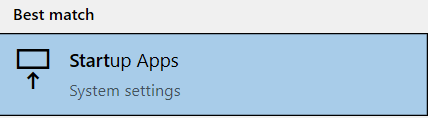
- Role e selecione o nome do aplicativo na lista fornecida e ative-o para abri-lo no início.

Método 2: através do Gerenciador de Tarefas
- Clique com o botão direito do mouse na barra de tarefas e selecione Gerenciador de Tarefas .
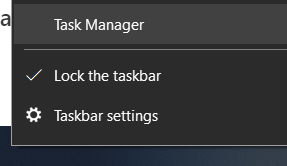
- Clique em Iniciar e clique com o botão direito do mouse no nome do aplicativo e selecione Ativar para abrir o aplicativo no início.
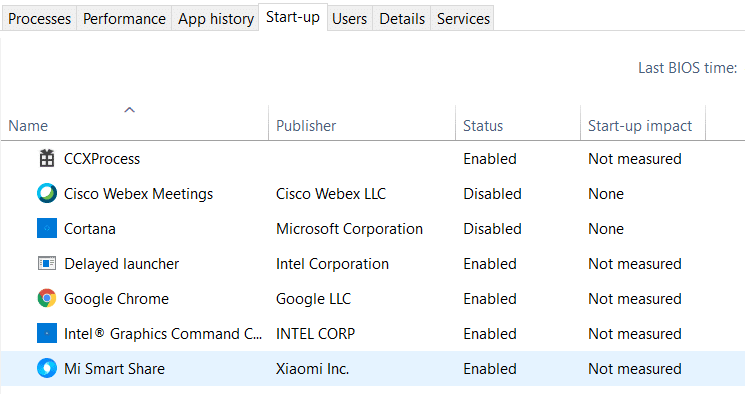
Método 3: Coloque o arquivo de atalho do aplicativo na pasta de inicialização
Para configurar um programa para iniciar na inicialização, devemos primeiro localizar o caminho do arquivo do programa.
- Clique na tecla Iniciar ou Windows e procure o nome do aplicativo.
- A captura de tela fornecerá um exemplo para configurar o aplicativo Zoom para iniciar quando a máquina for iniciada.
- Clique com o botão direito do mouse em seu aplicativo e selecione Abrir local do arquivo .
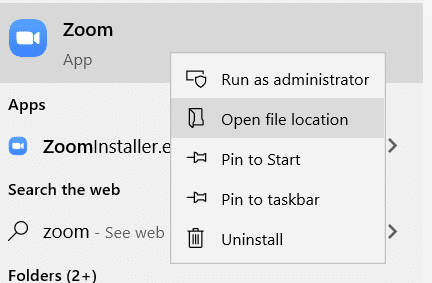
- Copie o arquivo de programa do caminho.
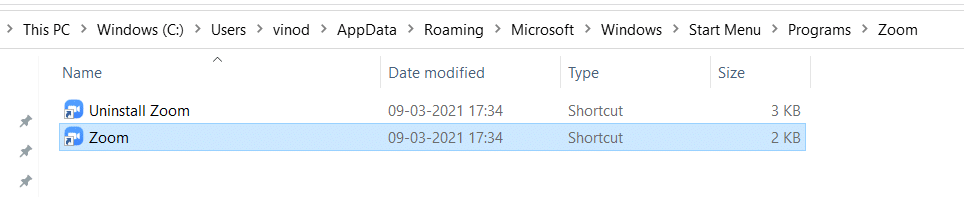
Método 4: Coloque o atalho do programa na pasta de inicialização
Colocaremos o arquivo do programa copiado no caminho fornecido no Windows 10.
- Pressione a tecla Windows + R simultaneamente e digite shell:startup na caixa Executar pesquisa.

- No explorador de arquivos aberto, cole o arquivo do programa copiado neste caminho.

- Reinicie sua máquina para testar isso. Siga as mesmas etapas para abrir qualquer um dos programas no início.

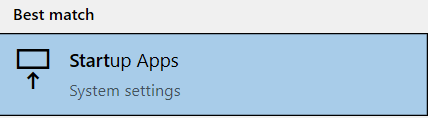

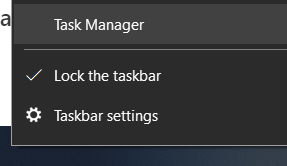
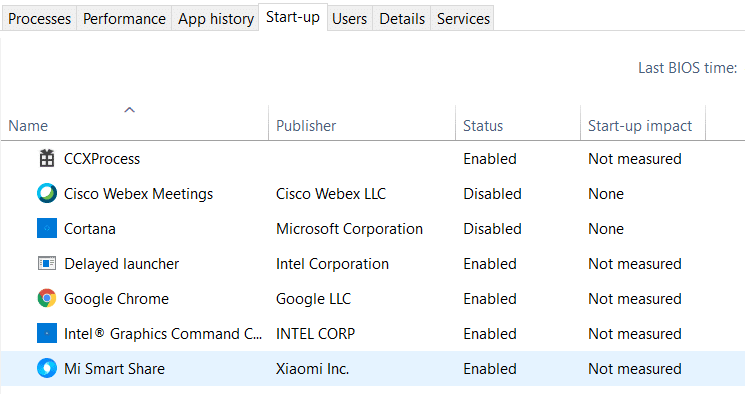
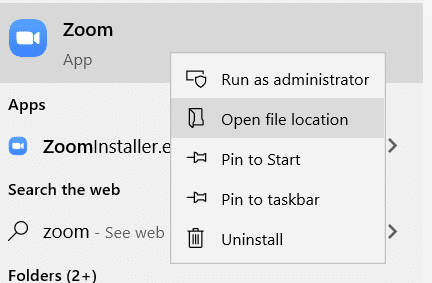
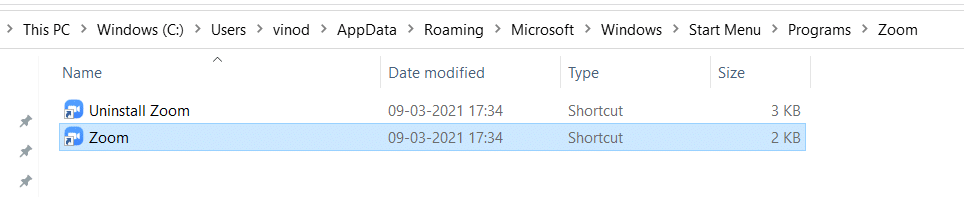



![[RESOLVIDO] Erros do Call of Duty Advanced Warfare - travando, travando, FPS baixo e mais [RESOLVIDO] Erros do Call of Duty Advanced Warfare - travando, travando, FPS baixo e mais](https://luckytemplates.com/resources1/images2/image-6547-0408150359208.png)

![Como corrigir o erro 3000 do Twitch? [100% resolvido] Como corrigir o erro 3000 do Twitch? [100% resolvido]](https://luckytemplates.com/resources1/images2/image-8735-0408151115015.png)
![[RESOLVIDO] Erros do American Truck Simulator: Crash, Steam_Api64.Dll está ausente e mais [RESOLVIDO] Erros do American Truck Simulator: Crash, Steam_Api64.Dll está ausente e mais](https://luckytemplates.com/resources1/images2/image-8887-0408151238368.png)

![[RESOLVIDO] Como corrigir League Of Legends d3dx9_39.dll ausente, erro DirectX [RESOLVIDO] Como corrigir League Of Legends d3dx9_39.dll ausente, erro DirectX](https://luckytemplates.com/resources1/images2/image-4059-0408151106351.png)

